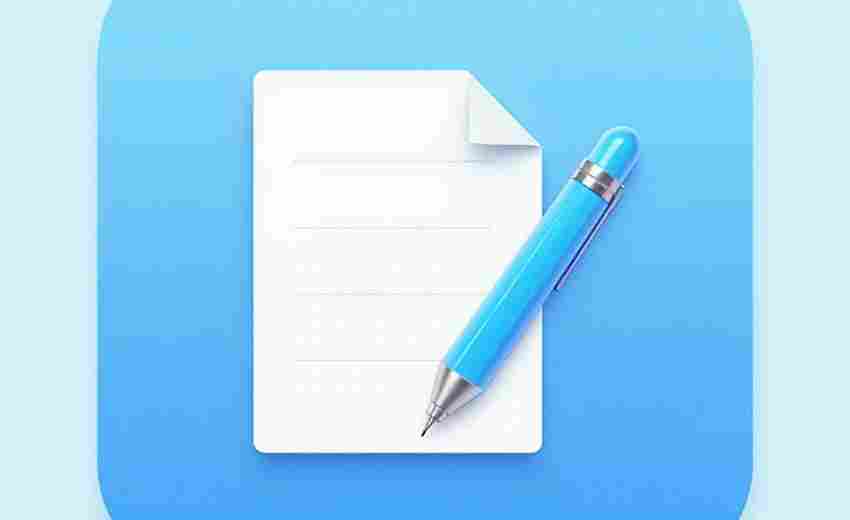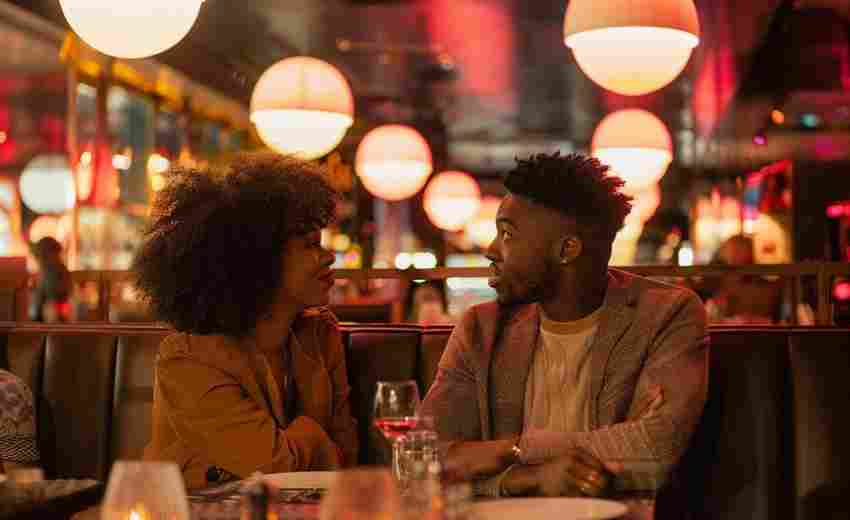如何批量压缩多个MP3文件
批量压缩多个MP3文件可以通过多种方法实现,包括使用专门的音频压缩软件、在线工具以及命令行工具。以下是几种常见的方法及其详细步骤:
1. 使用“优速音频处理器”软件
步骤:
1. 下载并安装“优速音频处理器”软件。
2. 打开软件,点击“音频压缩”功能。
3. 点击左上角的【添加文件】按钮,选择需要压缩的MP3文件,支持批量添加。
4. 设置压缩等级和输出目录。
5. 点击“开始转换”按钮,软件将自动保存压缩后的MP3文件。
6. 对比压缩前后的文件,确认压缩成功。
优点:
界面友好,操作简单。
支持批量处理多个文件。
参考文献:
2. 使用FFmpeg命令行工具
步骤:
1. 安装FFmpeg。
2. 编写批处理脚本或Python脚本进行批量压缩。
示例批处理脚本(Windows):

```batch
@echo off
set bitrate=96k
set output_dir=compressed_mp3s
mkdir %output_dir%
for %%f in (.mp3) do (
ffmpeg -i "%%f" -b:a %bitrate% "%output_dir%%%~nf_compressed.mp3
echo 压缩完成: %%f
echo 所有文件压缩完成,保存在 %output_dir% 文件夹中。
pause
```
示例Python脚本:
```python
import os
import subprocess
bitrate = "96k
output_dir = "compressed_mp3s
os.makedirs(output_dir, exist_ok=True)
for file in os.listdir('.'):
if file.endswith('.mp3'):
cmd = ['ffmpeg', '-i', file, '-b:a', bitrate, os.path.join(output_dir, f"{os.path.splitext(file)[0]}_compressed.mp3")]
subprocess.run(cmd)
print(f"压缩完成: {file}")
print(f"所有文件压缩完成,保存在 {output_dir} 文件夹中。")
```
优点:
高度可定制,支持多种参数设置。
免费且开源。
参考文献:
3. 使用在线工具(如YOUCOMPRESS)
步骤:
1. 访问YOUCOMPRESS网站。
2. 上传需要压缩的MP3文件。
3. 选择压缩参数(如比特率)。
4. 开始压缩,完成后下载压缩后的文件。
优点:
无需安装软件,操作简便。
支持多种文件格式。
参考文献:
4. 使用图形界面工具(如Audacity)
步骤:
1. 下载并安装Audacity。
2. 打开Audacity,导入需要压缩的MP3文件。
3. 使用“链”或“宏”功能进行批量处理。
4. 设置压缩参数,如比特率。
5. 导出压缩后的文件。
优点:
提供丰富的音频编辑功能。
支持批量处理。
参考文献:
5. 使用“金舟音频大师”软件
步骤:
1. 下载并安装“金舟音频大师”软件。
2. 打开软件,选择“音频处理”下的“音频压缩”功能。
3. 批量导入音频文件。
4. 设置压缩等级,数值越大压缩效果越明显。
5. 点击“压缩”按钮完成处理,导出文件至指定路径。
优点:
功能全面,包括格式转换、音频剪辑等。
操作简单。
参考文献:
批量压缩MP3文件的方法多种多样,可以根据个人需求和使用习惯选择合适的方法。使用专门的音频压缩软件如“优速音频处理器”和“金舟音频大师”操作简单且功能强大;使用FFmpeg命令行工具则提供了更高的灵活性和定制性;在线工具如YOUCOMPRESS则适合快速处理少量文件。选择合适的工具可以有效节省存储空间,提高工作效率。
上一篇:如何批量删除iPhone上已下载的应用 下一篇:如何找到专业人员检查电表